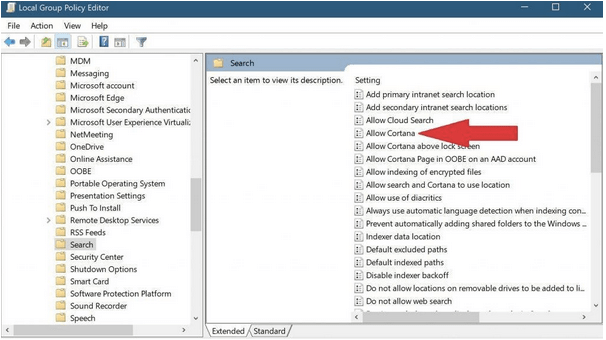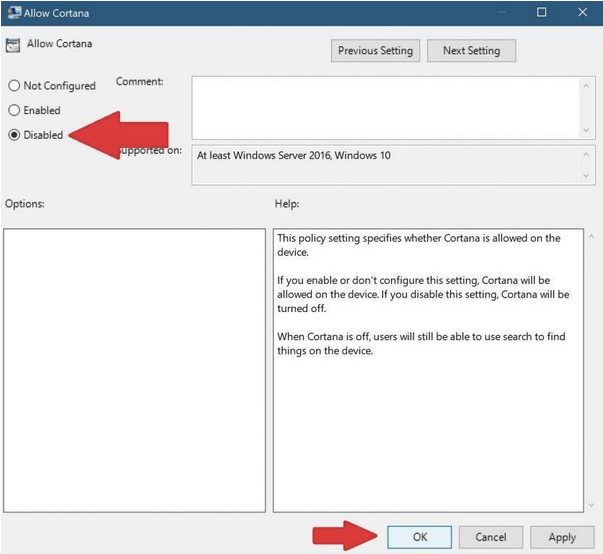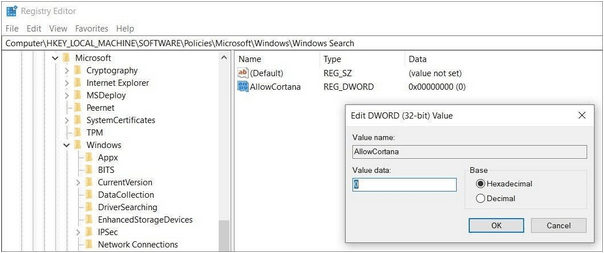Οι ψηφιακοί βοηθοί υποτίθεται ότι κάνουν τη ζωή μας πιο εύκολη, γι' αυτό πολλές εταιρείες τεχνολογίας τους ενσωματώνουν σε κάθε είδους συσκευή. Μπορεί να είστε ήδη εξοικειωμένοι με δημοφιλείς προσωπικούς βοηθούς που ενεργοποιούνται με φωνή όπως Alexa , Siri , Google Assistant και Cortana . Από τότε που τα Windows κυκλοφόρησαν τον προσωπικό βοηθό παραγωγικότητας Cortana, οι χρήστες υπολογιστών μπορούσαν να εκδίδουν φωνητικές εντολές για να διευκολύνουν τις καθημερινές λειτουργίες. Όμως βρίσκεται υπό έντονο έλεγχο εδώ και πολύ καιρό. Γι' αυτό οι άνθρωποι αναζητούν τρόπους για την πλήρη απεγκατάσταση της Cortana από υπολογιστή με Windows !
Ίσως θέλετε να διαβάσετε: Siri vs Alexa vs Cortana vs Google Assistant!
Αποκάλυψη μειονεκτημάτων που συνοδεύει την Cortana
Όπως κάθε ψηφιακός βοηθός, η Cortana ακούει πάντα. Αν και σας βοηθά να κάνετε τη ζωή σας πιο εύκολη, αλλά έχει μερικά σημαντικά σφάλματα:
- Η Cortana δεν μπορεί να αναγκαστεί να κατεβάσει κακόβουλο περιεχόμενο από το Διαδίκτυο, αλλά μπορεί να χρησιμοποιηθεί για την εκτέλεση σεναρίων και άλλων εκτελέσιμων αρχείων από μια μονάδα USB. Ως εκ τούτου, ο φωνητικός βοηθός μπορεί να εξαπατηθεί ώστε να εγκαταστήσει κακόβουλο λογισμικό και άλλες απειλές.
- Η ενεργοποίηση της λειτουργίας "Hey Cortana" σάς επιτρέπει να έχετε πρόσβαση στον προσωπικό βοηθό λέγοντας απλώς "Hey Cortana". Είναι ένα πολύ ωραίο χαρακτηριστικό όπως το Siri ή το Google Assistant, αλλά λειτουργεί μόνο τις μισές φορές που το δοκίμασα. Ακόμα λίγο αμαξάκι!
- Κατά τη διάρκεια του Digital Assistant IQ Test, η Cortana έδωσε ενοχλητικά αποτελέσματα. Όταν συγκρίθηκε με κορυφαίους ψηφιακούς βοηθούς, η Cortana βρέθηκε να είναι νεκρή τελευταία στην ικανότητά της να απαντά σε ερωτήσεις.
Σίγουρα, η Microsoft προβάλλει ισχυρούς ισχυρισμούς σχετικά με την κορυφαία ασφάλεια των Windows 10 και το λειτουργικό σύστημα που είναι το πιο ασφαλές από όλα, αλλά λαμβάνοντας υπόψη όλα τα τρωτά σημεία που βρίσκονται στα Windows 10 , σίγουρα δεν αισθανόμαστε καθόλου ασφαλείς!
Πρέπει να διαβάσετε: Πώς να διορθώσετε το «Δεν λειτουργεί η Cortana» στα Windows 10;
Πώς να αφαιρέσετε την Cortana με ασφάλεια από τον υπολογιστή σας με Windows;
Χωρίς τις τελευταίες σημαντικές βελτιώσεις στην Cortana, φαίνεται ότι η Microsoft αφήνει το πεδίο της μάχης στους δημοφιλείς φωνητικούς βοηθούς . Έτσι, μπορείτε να ακολουθήσετε τις οδηγίες βήμα προς βήμα για να απεγκαταστήσετε πλήρως την Cortana.
ΒΗΜΑ 1- Χρησιμοποιώντας τη γραμμή αναζήτησης των Windows , αναζητήστε το PowerShell και κάντε κλικ στο πρώτο αποτέλεσμα που εμφανίζεται στην οθόνη σας.
ΒΗΜΑ 2- Κάντε δεξί κλικ στο αποτέλεσμα και επιλέξτε Εκτέλεση ως διαχειριστής.
ΒΗΜΑ 3- Στο παράθυρο του PowerShell, πληκτρολογήστε την ακόλουθη εντολή:
(Remove the ' marks): 'Get-AppxPackage -allusers Microsoft.549981C3F5F10 | Remove-AppxPackage'
Εκτελέστε την εντολή για να κάνετε κλικ στο κουμπί Enter. Το κουμπί στη γραμμή εργασιών θα παραμείνει, αλλά μπορείτε να κάνετε δεξί κλικ στη γραμμή εργασιών και να καταργήσετε οριστικά την επιλογή κουμπιού Εμφάνιση Cortana. Αυτός είναι ίσως ο ευκολότερος τρόπος για να απενεργοποιήσετε την Cortana σε υπολογιστή με Windows. Μπορείτε να δοκιμάσετε άλλες λύσεις που συζητούνται παρακάτω!
Πρέπει να διαβάσετε: Πώς να διορθώσετε προβλήματα με την Cortana;
Καταργήστε την Cortana χρησιμοποιώντας το πρόγραμμα επεξεργασίας πολιτικής ομάδας
Λοιπόν, εναλλακτικά, μπορείτε να απεγκαταστήσετε την Cortana χρησιμοποιώντας τον Επεξεργαστή πολιτικής τοπικής ομάδας . Ακολουθήστε τις παρακάτω οδηγίες για να ξεκινήσετε να κάνετε αλλαγές:
ΒΗΜΑ 1- Πατήστε τα πλήκτρα συντόμευσης – Πλήκτρο Windows + κουμπί R για να εκκινήσετε το πλαίσιο διαλόγου Εκτέλεση.
ΒΗΜΑ 2- Πληκτρολογήστε gpedit.msc στο παράθυρο Εκτέλεση και πατήστε το κουμπί OK για να εκκινήσετε το Local Group Policy Editor στον υπολογιστή σας.
ΒΗΜΑ 3- Από το νέο παράθυρο που εμφανίζεται στην οθόνη σας, ακολουθήστε την παρακάτω διαδρομή:
Διαμόρφωση υπολογιστή > Πρότυπα διαχείρισης > Στοιχεία Windows > Αναζήτηση
ΒΗΜΑ 4- Τώρα πρέπει να αναζητήσετε την καταχώρηση που λέει "Allow Cortana" από τη δεξιά πλευρά. Μόλις το βρείτε, κάντε διπλό κλικ στο ίδιο και επιλέξτε Απενεργοποιημένο στο νέο αναδυόμενο παράθυρο.
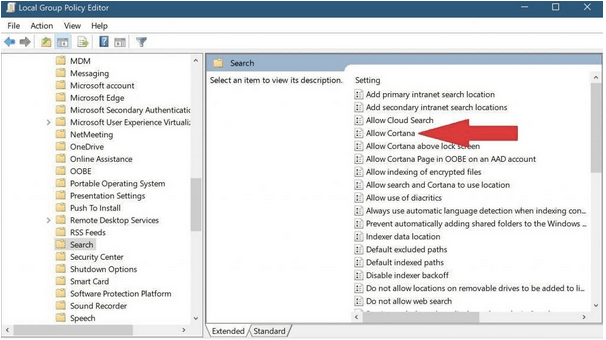
ΒΗΜΑ 5- Πατήστε το κουμπί OK για να αποθηκεύσετε τις αλλαγές.
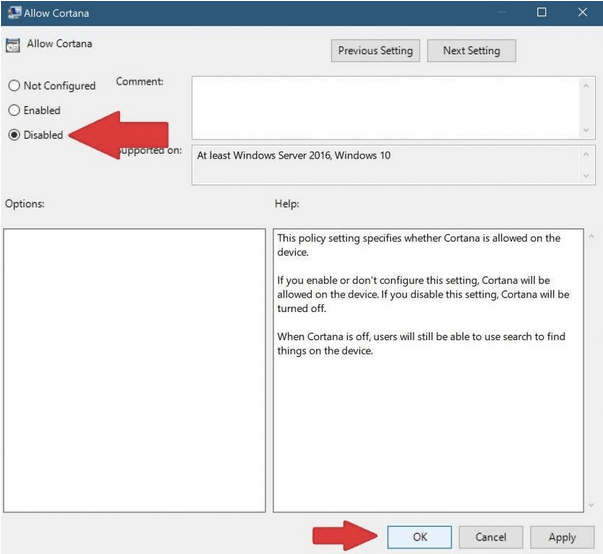
Απλώς κλείστε το Local Group Policy Editor και επανεκκινήστε τον υπολογιστή σας για να εφαρμόσετε με επιτυχία τις αλλαγές. Μόλις γίνει επανεκκίνηση του υπολογιστή σας, η Cortana θα απεγκατασταθεί από τον υπολογιστή σας!
Απεγκαταστήστε την Cortana μέσω του μητρώου των Windows
Η Cortana είναι σε μεγάλο βαθμό ενσωματωμένη στη λειτουργικότητα αναζήτησης των Windows 10. Επομένως, πρέπει να δημιουργήσετε ένα Σημείο Επαναφοράς Συστήματος, για να βεβαιωθείτε ότι εάν κάτι εμποδίζει τον υπολογιστή σας, μπορείτε να επαναφέρετε γρήγορα τον υπολογιστή σας στην προηγούμενη κατάσταση. Νέος στη λειτουργία Επαναφοράς Συστήματος; Ακολουθήστε τους οδηγούς που αναφέρονται παρακάτω για βοήθεια ~
ΒΗΜΑ 1- Πατήστε τα πλήκτρα συντόμευσης – Πλήκτρο Windows + κουμπί R για να εκκινήσετε το πλαίσιο διαλόγου Εκτέλεση.
ΒΗΜΑ 2- Από το παράθυρο Εκτέλεση, πληκτρολογήστε εντολή regedit και πατήστε το κουμπί Enter.
ΒΗΜΑ 3 - Πλοηγηθείτε στην ακόλουθη διαδρομή:
HKEY_Local_Machine > ΛΟΓΙΣΜΙΚΟ > Πολιτικές > Microsoft > Παράθυρο
ΒΗΜΑ 4- Κάντε δεξί κλικ στον κατάλογο των Windows και επιλέξτε Νέο > Κλειδί.
ΒΗΜΑ 5- Τώρα ονομάστε τον νέο φάκελο ως Αναζήτηση των Windows. Κάντε δεξί κλικ πάνω του και επιλέξτε New > DWORD (32-bit) Value.
ΒΗΜΑ 6- Σε αυτό το σημείο, πρέπει να ονομάσετε το νέο αρχείο ως AllowCortana. Κάντε διπλό κλικ πάνω του και ορίστε την τιμή του σε 0. Κάντε κλικ στο κουμπί OK για να ολοκληρώσετε τη διαδικασία. Αυτή η εντολή θα απεγκαταστήσει οριστικά την Cortana από τον υπολογιστή σας!
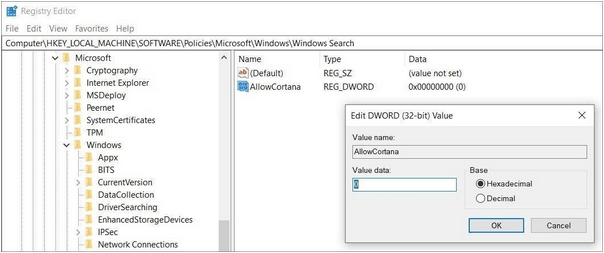
Τώρα κλείστε τον Επεξεργαστή Μητρώου και επανεκκινήστε τον υπολογιστή σας με Windows για να εφαρμόσετε με επιτυχία τις αλλαγές και να απεγκαταστήσετε την Cortana στον υπολογιστή σας.
Καταργήστε εντελώς την Cortana χρησιμοποιώντας αυτό το εύκολο Hack
Εδώ είναι άλλο ένα τρελό χακάρισμα για να απενεργοποιήσετε εύκολα την Cortana μόνιμα στον υπολογιστή σας με Windows.
ΒΗΜΑ 1- Κατεβάστε το αρχείο zip Απεγκαταστήστε την Cortana .
ΒΗΜΑ 2- Απλώς εξαγάγετε όλα τα αρχεία από το αρχείο ZIP. Τώρα εντοπίστε το αρχείο Απεγκατάσταση Cortana.cmd
ΒΗΜΑ 3- Μόλις εντοπιστεί, κάντε δεξί κλικ σε αυτό για να εκτελέσετε ως διαχειριστής.
Έχετε υπομονή και αφήστε την όλη διαδικασία να ολοκληρωθεί. Μόλις ολοκληρωθεί, επανεκκινήστε τον υπολογιστή σας για να καταργήσετε την Cortana στον υπολογιστή σας με Windows 10.
Συχνές ερωτήσεις: Αφαίρεση και απενεργοποίηση του προσωπικού βοηθού Cortana
Q1. Πώς να εγκαταστήσετε ξανά την Cortana;
Θέλετε να εγκαταστήσετε ξανά την Cortana στον υπολογιστή σας, ακολουθήστε τις παρακάτω οδηγίες:
- Εκκινήστε το Microsoft Store & Search for Cortana App. Κάντε κλικ εδώ για να πλοηγηθείτε στο Κατάστημα!
- Κάντε κλικ στο κουμπί Άνοιγμα και ξεκινήστε την εγκατάσταση του ψηφιακού βοηθού για τον υπολογιστή σας με Windows.
Ε2. Πώς να απενεργοποιήσετε την Cortana στα Windows 10;
Ακολουθήστε τα παρακάτω βήματα για να απενεργοποιήσετε προσωρινά την Cortana με ασφάλεια:
- Πατήστε τα πλήκτρα συντόμευσης: CTRL + SHIFT + ESC
- Από τη Διαχείριση εργασιών, κάντε κλικ στην επιλογή Εκκίνηση.
- Εντοπίστε και επιλέξτε Cortana.
- Πατήστε το κουμπί Απενεργοποίηση.
- Τώρα ανοίξτε το μενού Έναρξη και Βρείτε την Cortana στην ενότητα Όλες οι εφαρμογές.
- Μόλις βρεθεί, κάντε δεξί κλικ στην Cortana και μεταβείτε στην επιλογή Περισσότερα.
- Πατήστε τις Ρυθμίσεις εφαρμογής και απενεργοποιήστε την επιλογή δίπλα στην επιλογή Εκτέλεση κατά τη σύνδεση
Ε3. Πώς μπορώ να περιορίσω τη συλλογή δεδομένων Cortana;
Θέλετε να περιορίσετε τα δεδομένα που συλλέγει η Cortana ; Ακολουθήστε τα παρακάτω βήματα:
- Κάντε κλικ στο Έναρξη > Ρυθμίσεις.
- Μεταβείτε στον πίνακα ρυθμίσεων της Cortana.
- Απλώς απενεργοποιήστε κάθε διακόπτη.
- Στην ίδια σελίδα, μεταβείτε στην ενότητα Αλλαγή όσων γνωρίζει η Cortana για εμένα στο cloud.
- Μόλις κάνετε κλικ σε αυτό, θα εμφανιστεί μια ενότητα Προσωπικές Πληροφορίες.
- Στην ίδια σελίδα, πρέπει να κάνετε κύλιση τώρα και να κάνετε κλικ στην επιλογή Διαγραφή!
| ΕΠΙΛΕΓΜΕΝΑ ΑΡΘΡΑ ΓΙΑ ΣΑΣ:
|